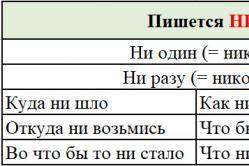बच्चों के लिए ज्वरनाशक दवाएं बाल रोग विशेषज्ञ द्वारा निर्धारित की जाती हैं। लेकिन बुखार के लिए आपातकालीन स्थितियाँ होती हैं जब बच्चे को तुरंत दवा देने की आवश्यकता होती है। तब माता-पिता जिम्मेदारी लेते हैं और ज्वरनाशक दवाओं का उपयोग करते हैं। शिशुओं को क्या देने की अनुमति है? आप बड़े बच्चों में तापमान कैसे कम कर सकते हैं? कौन सी दवाएं सबसे सुरक्षित हैं?
आईओएस उपकरणों के खुश मालिकों के लिए गेम की सही और सुरक्षित स्थापना पर निर्देश शुरुआती और अनुभवी उपयोगकर्ताओं दोनों के लिए उपयोगी हो सकते हैं। अधिकतर, इस प्रक्रिया के लिए Apple के आधिकारिक स्टोर - iTunes का उपयोग किया जाता है। "दुकान" शब्द से डरो मत, इसका मतलब यह नहीं है कि आपको कुछ खरीदना है। अधिकांश मामलों में आईट्यून्स के माध्यम से आईपैड पर ऐप्स इंस्टॉल करना निःशुल्क है।
ऐप्स ढूंढने और इंस्टॉल करने के लिए iTunes का उपयोग करना
Apple स्टोर पर जाने के लिए, आपको एक विशेष iTunes संसाधन पर जाना होगा और सॉफ़्टवेयर इंस्टॉल करना सुनिश्चित करना होगा। संसाधन को कंप्यूटर और Apple डिवाइस दोनों से एक्सेस किया जा सकता है।
यदि आपके पास मैक है, तो आईट्यून्स डिफ़ॉल्ट रूप से इंस्टॉल हो जाएगा, लेकिन यदि आपके पास पीसी प्लेटफॉर्म पर डेस्कटॉप है तो आप कंप्यूटर के माध्यम से अपने आईपैड पर गेम कैसे डाउनलोड कर सकते हैं? - विंडोज़ के लिए सुझाए गए आईट्यून्स इंस्टॉल करें। ऐसा करने के लिए, उपयुक्त फ़ील्ड में अपना ई-मेल पता दर्ज करें, स्थान इंगित करें और "अभी डाउनलोड करें" बटन पर क्लिक करें। 
आईपैड, आईपैड टच और आईफोन डिवाइस से ऐप्पल स्टोर तक पहुंचने के लिए, आपको केवल डेस्कटॉप पर संबंधित आइकन ढूंढना होगा।
आईट्यून्स के लिए साइन अप करना और ऐप्पल आईडी प्राप्त करना
संक्षेप में और स्पष्ट रूप से:स्टोर में पंजीकरण करने के बाद, आपको ऐप स्टोर का एक पहचानकर्ता (लॉगिन) सौंपा जाता है। इस पेज पर पंजीकरण किया जा सकता है। पंजीकरण के बाद, इस पहचानकर्ता का उपयोग सभी व्यक्तिगत ऐप्पल डिवाइस पर किया जा सकता है और आईपैड या अन्य डिवाइस पर एप्लिकेशन इंस्टॉल किया जा सकता है।
कंप्यूटर से आईपैड पर ऐप कैसे इंस्टॉल करें
इस स्थिति पर विचार करें: आप कंप्यूटर पर काम करते हैं (चाहे कोई भी प्लेटफॉर्म हो), आईट्यून्स स्टोर पर जाएं, अपना पसंदीदा गेम या एप्लिकेशन चुनें और डाउनलोड करें। आगे क्या करना है? पीसी से आईपैड में गेम कैसे इंस्टॉल करें? इसके बाद, आपको अपने आईपैड डिवाइस को यूएसबी केबल या वाईफाई मॉड्यूल से कनेक्ट करके कंप्यूटर के साथ सिंक्रोनाइज़ करना होगा।
चरण-दर-चरण निर्देश:

फ़ाइल प्रबंधकों का उपयोग करके iPad पर गेम इंस्टॉल करना
कंप्यूटर के माध्यम से एप्लिकेशन इंस्टॉल करने का दूसरा तरीका विशेष है। आइए इस विधि के फायदों पर नजर डालें:
- आपको डिवाइस सिंक करने की आवश्यकता नहीं है
- आपको iTunes में लॉग इन करने की आवश्यकता नहीं है।
- डिवाइस को इंटरनेट एक्सेस की आवश्यकता नहीं है
- यह बिल्कुल सुरक्षित है
- उच्च स्थापना गति
iFunBox का उपयोग करके कंप्यूटर के माध्यम से iPad पर गेम कैसे इंस्टॉल करें
iFunBox वही फ़ाइल प्रबंधक है जो आपको अपने कंप्यूटर के माध्यम से अपने iPhone (iPad) पर एप्लिकेशन डाउनलोड करने की अनुमति देता है। मैनेजर को आईओएस और पीसी प्लेटफॉर्म के लिए नि:शुल्क वितरित किया जाता है। आप प्रोग्राम को डेवलपर की आधिकारिक वेबसाइट i-funbox.com से डाउनलोड कर सकते हैं।
इंस्टालेशन गाइड (बस कुछ ही क्लिक):

इस आलेख में आपके कंप्यूटर के माध्यम से आपके आईफोन, आईपैड या आईपैड टच पर गेम और ऐप्स इंस्टॉल करने के दो सबसे तेज़ और सुरक्षित तरीकों पर चर्चा की गई है। और इससे कोई फर्क नहीं पड़ता कि एप्लिकेशन किस प्लेटफॉर्म, मैक या विंडोज के कंप्यूटर से डाउनलोड किया गया था, किसी भी स्थिति में, आप आईट्यून्स स्टोर के कार्यों का लगातार उपयोग करने में सक्षम होंगे।
इस लेख में, हम आपको दिखाएंगे कि आईट्यून्स का उपयोग करके ऐप स्टोर से एक ऐप कैसे डाउनलोड करें और फिर इसे मैक या पीसी से अपने आईफोन या आईपैड पर इंस्टॉल करें। सामग्री स्थापित करने की यह विधि तब उपयोगी हो सकती है जब iOS डिवाइस पर सीधे कोई वायरलेस कनेक्शन न हो या जब आपको बड़ी संख्या में एप्लिकेशन तुरंत इंस्टॉल करने की आवश्यकता हो।
के साथ संपर्क में
सबसे पहले आपको मैक/पीसी पर आवश्यक गेम या प्रोग्राम डाउनलोड करना होगा।
आईट्यून्स का उपयोग करके ऐप कैसे डाउनलोड करें?
1 . आईट्यून्स खोलें. आप ऐप्पल मल्टीमीडिया कंबाइन का नवीनतम वर्तमान संस्करण आधिकारिक आईट्यून्स पेज से डाउनलोड कर सकते हैं।
2 . शीर्ष बार में, " पर जाएँ ऐप स्टोर».
 3
. iPhone या iPad टैब चुनें.
3
. iPhone या iPad टैब चुनें.
4 . वह एप्लिकेशन ढूंढें जिसमें आपकी रुचि है.
5 . बटन को क्लिक करे डाउनलोड करना"यदि ऐप मुफ़्त है, या" खरीदना»यदि इसका भुगतान किया गया है।
 6
पाना».
6
पाना».
 7
. ऊपरी दाएं कोने में, तीर बटन पर क्लिक करके, आप सक्रिय डाउनलोड की स्थिति (प्रगति और डाउनलोड के अंत तक शेष समय) देख सकते हैं।
7
. ऊपरी दाएं कोने में, तीर बटन पर क्लिक करके, आप सक्रिय डाउनलोड की स्थिति (प्रगति और डाउनलोड के अंत तक शेष समय) देख सकते हैं।
 8
. सफल डाउनलोड के बाद, एप्लिकेशन टैब में प्रदर्शित होगा " iPhone/iPad के लिए मेरे ऐप्स».
8
. सफल डाउनलोड के बाद, एप्लिकेशन टैब में प्रदर्शित होगा " iPhone/iPad के लिए मेरे ऐप्स».

iPhone या iPad जैसे अन्य उपकरणों पर की गई खरीदारी (मुफ़्त डाउनलोड) अनुभाग में उपलब्ध होगी अपडेट.
मैं मैक या पीसी पर आईट्यून्स का उपयोग करके आईफोन, आईपॉड टच और आईपैड के लिए ऐप कैसे इंस्टॉल करूं?
1 . केबल या वाई-फ़ाई का उपयोग करके अपने iPhone, iPod Touch, या iPad को अपने Mac/PC से कनेक्ट करें (यदि आपके पास वायरलेस सिंक सेट अप है)।
2 . कनेक्टेड डिवाइस वाले टैब पर जाएं।
 3
. बाईं ओर के मेनू में, " पर जाएँ कार्यक्रमों».
3
. बाईं ओर के मेनू में, " पर जाएँ कार्यक्रमों».
 4
. कार्यस्थल कार्यक्रमों की सूची में ऐप स्टोर से डाउनलोड किया गया एप्लिकेशन ढूंढें।
4
. कार्यस्थल कार्यक्रमों की सूची में ऐप स्टोर से डाउनलोड किया गया एप्लिकेशन ढूंढें।
 5
. बटन को क्लिक करे स्थापित करना". इस बटन के स्थान पर एक नया बटन दिखाई देगा - " स्थापित किया जाएगा».
5
. बटन को क्लिक करे स्थापित करना". इस बटन के स्थान पर एक नया बटन दिखाई देगा - " स्थापित किया जाएगा».
6 . निचले दाएं कोने में प्रक्रिया का सिंक्रनाइज़ेशन शुरू करने के लिए, "पर क्लिक करें आवेदन करना».
7 . सिंक प्रगति iTunes के शीर्ष पर प्रदर्शित की जाएगी।

यदि iPhone, iPod Touch और iPad पर iTunes से ऐप्स डाउनलोड नहीं हों तो क्या करें?
1 . मेनू खोलें " दुकान» → « इस कंप्यूटर को अधिकृत करें».
 2
. अपना पासवर्ड दर्ज करें और क्लिक करें " अधिकृत».
2
. अपना पासवर्ड दर्ज करें और क्लिक करें " अधिकृत».
1
. अपने कंप्यूटर को पुनरारंभ।
2
. आईट्यून्स को पुनः इंस्टॉल करें।
3
. किसी अन्य Mac/PC से अपने iPhone या iPad पर ऐप इंस्टॉल करने का प्रयास करें।
इस डिवाइस के नए मालिक किसी भी गेम या प्रोग्राम को खरीदने का प्रयास करते समय हमेशा कुछ कठिनाइयों से थोड़ा अभिभूत महसूस करते हैं। खासतौर पर तब जब उनके पास नियमित फोन इस्तेमाल होता हो। यह आलेख इस ऑपरेशन को करने के 3 तरीकों का वर्णन करेगा। तो, आगे आप सीखेंगे कि iPhone पर एप्लिकेशन कैसे इंस्टॉल करें।
तैयारी
प्रत्येक विधि के अपने फायदे और नुकसान हैं, लेकिन यह ध्यान दिया जाना चाहिए कि केवल एक ही आधिकारिक है। इस उपकरण के डेवलपर्स के अनुसार अन्य सभी निर्देशों को आपत्तिजनक के रूप में वर्गीकृत किया गया है। तदनुसार, असफल ऑपरेशन की स्थिति में, आप प्रशासन से कोई भी समर्थन खो देते हैं। साथ ही, कुछ मामलों में अनौपचारिक तरीकों के लिए आपको फ़ोन सॉफ़्टवेयर बदलने के क्षेत्र में कुछ कौशल और ज्ञान की आवश्यकता होती है। इसके बारे में अधिक जानकारी नीचे दी गई है.
पहला तरीका
सबसे आसान और सुरक्षित तरीका आधिकारिक पद्धति का उपयोग करना और ऐपस्टोर के माध्यम से सब कुछ करना है। निस्संदेह, फायदे में प्रशासन से पूर्ण समर्थन, सुरक्षा और निश्चित रूप से वैधता शामिल है। आपको पहले से इंस्टॉल किए गए एप्लिकेशन को निःशुल्क और स्वचालित रूप से अपडेट करने का अवसर भी मिलेगा। आधिकारिक पद्धति का उपयोग करने के लिए, आपको अपनी ऐप्पल आईडी बनानी होगी। खाता या तो कंप्यूटर से (आईट्यून्स के माध्यम से) या फोन से ही बनाया जा सकता है। पंजीकरण करते समय, आपसे बिलिंग के लिए अपने बैंक कार्ड विवरण या आवासीय पता दर्ज करने के लिए कहा जाएगा - कार्यक्रमों के भुगतान के लिए यह आवश्यक है। AppStore में, आप अन्य सामग्री भी पा सकते हैं, जैसे iPhone रिंगटोन और थीम। इस पद्धति का एकमात्र नुकसान यह है कि आपको भुगतान की गई फ़ाइलों के लिए भुगतान करना पड़ता है।

पहले, आपने आधिकारिक पद्धति का उपयोग करके iPhone सीखा था। आइए अब वैकल्पिक तरीकों पर एक नजर डालते हैं। इस मामले में, आपको जेलब्रेक करने की आवश्यकता होगी। यह फ़ोन सॉफ़्टवेयर बदलने की प्रक्रिया का नाम है. उसके बाद, आपको अपने डिवाइस पर हैक किए गए एप्लिकेशन इंस्टॉल करने की अनुमति दी जाएगी, लेकिन अब आप कंपनी स्टोर के माध्यम से प्रोग्राम नहीं खरीद पाएंगे। नुकसान में जेलब्रेक को पुन: उत्पन्न करने में कठिनाई जैसी समस्याएं शामिल हैं, क्योंकि असफल प्रयास की स्थिति में, आप फोन को पूरी तरह से नष्ट कर सकते हैं। इसका केवल एक प्लस है: आपको सामग्री के लिए भुगतान नहीं करना पड़ता है। हैक किए गए iPhone ऐप्स निःशुल्क वितरित किए जाते हैं।

तीसरा तरीका
यह विधि वैकल्पिक जेलब्रेक ऑपरेशन द्वारा दूसरी विधि से भिन्न है। लेकिन यहां कुछ कमियां हैं: आपको 25pp नामक एक अलग कंप्यूटर सॉफ़्टवेयर डाउनलोड करना होगा। यह ऐप केवल चीनी भाषा में उपलब्ध है। साथ ही, फ़ोन पर प्रक्रिया काफी लंबी है, इसलिए आपको धैर्य रखना होगा।
निष्कर्ष
कौन सा तरीका चुनना है यह आप पर निर्भर है। मैं अभी भी कंपनी स्टोर का उपयोग करने की सलाह देता हूं। इस तरह आप अपनी सुरक्षा करते हैं और डेवलपर्स को भुगतान करके प्रोत्साहित करते हैं, उन्हें नए एप्लिकेशन बनाने के लिए प्रेरित करते हैं, लेकिन यदि आप भुगतान नहीं करना चाहते हैं, तो आप हैक किए गए प्रोग्राम डाउनलोड कर सकते हैं। मुझे उम्मीद है कि लेख से आपको iPhone पर ऐप इंस्टॉल करने का तरीका सीखने में मदद मिली।
यह बहुत मामूली निकला और बहुत जानकारीपूर्ण नहीं था, इसलिए हमने किसी भी उपयोगकर्ता के लिए iPhone या iPad पर प्रोग्राम डाउनलोड करने के लिए अधिक सुलभ मैनुअल तैयार करने का निर्णय लिया। आज हम गेम और एप्लिकेशन इंस्टॉल करने के 2 आधिकारिक तरीकों पर गौर करेंगे।
इससे पहले कि हम Apple iPhone पर खिलौने और एप्लिकेशन इंस्टॉल करना शुरू करें, हमें एक खाता पंजीकृत करना होगा, यह एक Apple खाता है जिसके साथ हम गेम डाउनलोड कर पाएंगे और उन्हें फोन पर इंस्टॉल कर पाएंगे। खाता निम्नलिखित में से किसी एक तरीके से बनाया जा सकता है:
अब जब आपके पास पहले से ही एक खाता है, तो आप चुन सकते हैं कि iPhone पर प्रोग्राम कैसे इंस्टॉल करें, हालांकि केवल iPhone पर ही नहीं, iPad टैबलेट या iPod Touch प्लेयर के मालिक भी इन निर्देशों का उपयोग कर सकते हैं। आप आधिकारिक तौर पर कंप्यूटर का उपयोग करके एप्लिकेशन इंस्टॉल कर सकते हैं, लेकिन आप इसे सीधे अपने फोन से इंस्टॉल करके किसी आयरन फ्रेंड के बिना भी कर सकते हैं।
iPhone से ऐप्स इंस्टॉल करना
यह इंस्टॉलेशन विधि आपको कंप्यूटर के बिना आईफोन पर गेम या प्रोग्राम को बर्न करने में मदद करेगी, इंस्टॉलेशन फोन से ही होता है, बेशक, आईफोन होना चाहिए, एक स्थिर कनेक्शन का उपयोग करने की सलाह दी जाती है, उदाहरण के लिए, वाई- Fi पहुंच बिंदु, आइए चलते हैं:
1. फोन में मानक ऐप स्टोर एप्लिकेशन लॉन्च करें

2. "खोज" अनुभाग पर टैप करें, खोज बार में उस एप्लिकेशन का नाम दर्ज करें जिसे आप इंस्टॉल करना चाहते हैं, हम iPhone के लिए सर्वश्रेष्ठ इंटरनेट मैसेंजर में से एक को खोजेंगे और इंस्टॉल करेंगे, जिसे IM + कहा जाता है, यदि आपने अभी तक निर्णय नहीं लिया है एप्लिकेशन पर, फिर आप शीर्ष 25 > शीर्ष निःशुल्क अनुभाग में एक निःशुल्क ऐप या गेम चुन सकते हैं।


3. एप्लिकेशन मिल गया है, इसे चुनें और इंस्टॉल करने के लिए "फ्री" बटन दबाएं, "इंस्टॉल करें" दबाकर पुष्टि करें, यदि यह पासवर्ड मांगता है, तो बनाए गए खाते के लिए पासवर्ड दर्ज करें।
उसके बाद, आईफोन स्क्रीन पर डाउनलोड बार वाला एक एप्लिकेशन आइकन दिखाई देगा, जब स्केल अंत तक क्रॉल हो जाएगा - एप्लिकेशन इंस्टॉल हो गया है, आप इसे चला सकते हैं और इसका उपयोग कर सकते हैं।
यदि 100 या 150 एमबी से अधिक के गेम और एप्लिकेशन डाउनलोड करने के लिए। आप उपयोग करते हैं (उदाहरण के लिए, यदि आस-पास कोई वाई-फाई नहीं है), तो iPhone फ़ाइलों को डाउनलोड करने पर प्रतिबंध की रिपोर्ट करेगा, आप बायपास कर सकते हैं -।
आईट्यून्स का उपयोग करके आईफोन में गेम कैसे डाउनलोड करें
विधि संख्या दो आपको अपने कंप्यूटर पर गेम डाउनलोड करने और फिर अपने iPhone पर एप्लिकेशन डाउनलोड करने की अनुमति देती है, यह सब आईट्यून्स का उपयोग करके किया जाता है, जिसे आपके कंप्यूटर पर इंस्टॉल किया जाना चाहिए। इस विधि के लिए फ़ोन में इंटरनेट की उपस्थिति की आवश्यकता नहीं है। यदि, और कंप्यूटर इंटरनेट से जुड़ा है, तो आप प्रारंभ कर सकते हैं। हम, हमेशा की तरह, iPhone के लिए निःशुल्क एप्लिकेशन पर प्रशिक्षण देंगे:

1. आईट्यून्स लॉन्च करें, "आईट्यून्स स्टोर" अनुभाग पर जाएं और निश्चित रूप से, यदि आपने पहले अधिकृत नहीं किया है।

2. ऊपरी दाएं कोने में, "लॉगिन" बटन पर क्लिक करें और अपनी खाता जानकारी का उपयोग करके लॉग इन करें।

3. उसी स्थान पर ऊपरी दाएं कोने में, खोज बार में, उस एप्लिकेशन का नाम दर्ज करें जिसे आप ढूंढ रहे हैं, हम आईएम + फिर से डाल देंगे, आप अपना खुद का ढूंढ सकते हैं या टॉप-फ्री अनुभाग का उपयोग कर सकते हैं, जहां निःशुल्क है अनुप्रयोग स्थित हैं।

4. हमारा एप्लिकेशन खोज परिणामों में दिखाई दिया, यह दो प्रतियों में प्रस्तुत किया गया है - iPhone और iPad के लिए एक संस्करण, अपने डिवाइस के लिए चयन करें और "डाउनलोड करें" पर क्लिक करें।

5. अपना खाता पासवर्ड दर्ज करें, "खरीदें" पर क्लिक करें और एप्लिकेशन आईट्यून्स पर डाउनलोड होना शुरू हो जाएगा। डाउनलोड करने के बाद, एप्लिकेशन "प्रोग्राम्स" अनुभाग में दिखाई देगा।

6. USB केबल का उपयोग करके iPhone को कंप्यूटर से कनेक्ट करें। आईट्यून्स प्रोग्राम के "डिवाइसेस" अनुभाग में, आईफोन पर क्लिक करें, "प्रोग्राम्स" टैब का चयन करें, "सिंक्रनाइज़ करें" चेकबॉक्स को चेक करें, हमारे एप्लिकेशन को मार्कर से चिह्नित करें और निचले दाएं कोने में "लागू करें" बटन पर क्लिक करें।
सिंक्रोनाइज़ेशन पूरा करने के बाद, आपका एप्लिकेशन iPhone पर इंस्टॉल हो जाएगा, अब आप iPhone या iPad पर प्रोग्राम डाउनलोड करने के दो तरीके जानते हैं।
बेशक, iPhone की प्रमुख विशेषताओं में से एक iOS मोबाइल ऑपरेटिंग सिस्टम है। ऐप स्टोर में हर दिन बड़ी संख्या में मूल एप्लिकेशन दिखाई देते हैं, जो उपयोगकर्ताओं को अपना दैनिक कार्य करने या, इसके विपरीत, अधिकतम दक्षता के साथ आनंद लेने की अनुमति देते हैं। ऐप्स को मानक ऐप स्टोर ऐप का उपयोग करके सीधे iPhone से डाउनलोड और खरीदा जा सकता है, लेकिन कई बार नए आइटम को iTunes के माध्यम से डाउनलोड करना पड़ता है। आज हम इसी बारे में बात करेंगे.
पहला कदम उस एप्लिकेशन पर निर्णय लेना है जिसे हम iTunes का उपयोग करके iPhone पर डंप करेंगे। यह सशुल्क और निःशुल्क दोनों तरह का एप्लिकेशन हो सकता है, अपनी पसंद का कोई भी एप्लिकेशन चुनें।
आईट्यून्स में ऐप कैसे डाउनलोड करें
चरण 1. आईट्यून्स खोलें। यदि आपके पास प्रोग्राम इंस्टॉल नहीं है, तो आधिकारिक वेबसाइट से नवीनतम संस्करण डाउनलोड करें
चरण 2. दाएँ मेनू में, जिसे क्लिक करके खोला जा सकता है देखना -> पार्श्व मेनू दिखाएँ, आइटम पर क्लिक करें आईतून भण्डार

चरण 3. प्रारंभ विंडो लोड हो गई है आईट्यून्स पीड़ादायक, लेकिन हमें ऐप स्टोर पर जाना होगा। ऐसा करने के लिए, बटन पर क्लिक करें ऐप स्टोरस्क्रीन के शीर्ष मध्य में स्थित है
चरण 4. अपनी पसंद का कोई भी एप्लिकेशन चुनें और उस पर क्लिक करें
चरण 5. यदि आवेदन निःशुल्क है, तो क्लिक करें डाउनलोड करना. यदि आपने कोई सशुल्क एप्लिकेशन चुना है, तो उसके मूल्य टैग पर क्लिक करें और खरीदारी करें। दोनों ही मामलों में, आपको अपना ऐप्पल आईडी पासवर्ड दर्ज करना होगा, जब तक कि निश्चित रूप से, आपने इसे पहले दर्ज नहीं किया हो। iPhone के लिए ऐप्स कैसे खरीदें, इसके बारे में और पढ़ें।
एप्लिकेशन आपके कंप्यूटर पर डाउनलोड हो गया है, आप टैब पर जाकर इसकी उपलब्धता देख सकते हैं कार्यक्रमोंसभी एक ही साइडबार में। यह केवल iPhone पर एप्लिकेशन को रीसेट करने के लिए ही रह गया है और आप इसका उपयोग शुरू कर सकते हैं।
आईट्यून्स से आईफोन में ऐप कैसे डाउनलोड करें
चरण 1. iPhone को कंप्यूटर से कनेक्ट करें और iTunes लॉन्च करें
चरण 2. iTunes के साइडबार में, अपना डिवाइस चुनें
चरण 3. शीर्ष मेनू में, बीच में, बटन पर क्लिक करें कार्यक्रमों. यहां आप अपने डिवाइस की होम स्क्रीन और डाउनलोड के लिए उपलब्ध एप्लिकेशन देखेंगे।

चरण 4. पैनल पर कार्यक्रमों(स्क्रीनशॉट में वाला) आपको वे सभी एप्लिकेशन दिखाई देंगे जिन्हें आप अभी इंस्टॉल कर सकते हैं। एप्लिकेशन इंस्टॉल करने के लिए, आपको बस वांछित एप्लिकेशन के सामने स्थित इंस्टॉल बटन पर क्लिक करना होगा
स्टेप 5. आपके क्लिक करने के बाद स्थापित करना, आवेदन की स्थिति बदल जाएगी स्थापित किया जाएगा. इसका मतलब है कि अगली बार जब आप सिंक करेंगे, तो ऐप डेटा आपके डिवाइस पर डाउनलोड हो जाएगा। सिंक्रनाइज़ेशन प्रारंभ करने के लिए क्लिक करें. आवेदन करनानिचले दाएं कोने में
सिंक्रोनाइज़ेशन प्रक्रिया के दौरान, iTunes न केवल आपके iPhone पर निर्दिष्ट एप्लिकेशन डाउनलोड करेगा, बल्कि आपके मोबाइल डिवाइस से डाउनलोड किए गए एप्लिकेशन को अपने डेटाबेस में भी जोड़ेगा। ठीक उसी तरह, आप iTunes का उपयोग करके iPhone से एप्लिकेशन हटा सकते हैं, जो बहुत सुविधाजनक है यदि आपके पास अप्रयुक्त एप्लिकेशन का बहुत बड़ा संग्रह है।
यदि iTunes से iPhone पर ऐप्स डाउनलोड नहीं हों तो क्या करें?
चरण 1. आईट्यून्स लॉन्च करें और मेनू आइटम का चयन करें दुकान -> इस कंप्यूटर को अधिकृत करें

चरण 2. दिखाई देने वाली विंडो में, अपनी ऐप्पल आईडी खाता जानकारी दर्ज करें और बटन पर क्लिक करें अधिकृत
ज्यादातर मामलों में, यह विधि iPhone पर एप्लिकेशन डाउनलोड करने में आने वाली समस्याओं से छुटकारा पाने में मदद करती है, लेकिन कभी-कभी स्थिति बहुत अधिक उपेक्षित हो जाती है। इसलिए, उस स्थिति में जब कंप्यूटर के प्राधिकरण ने मदद नहीं की, निम्नलिखित को एक-एक करके करने का प्रयास करें।